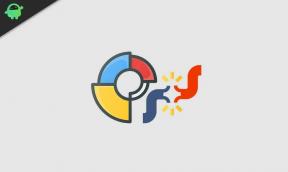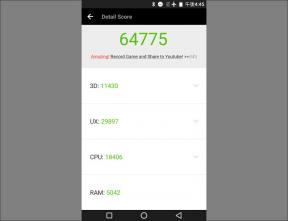Solución de bucle de arranque de Smart TV de Samsung 2022
Miscelánea / / August 23, 2022
Smart TV es un dispositivo de entretenimiento increíble, ya que nos permite ejecutar diferentes aplicaciones tanto para entretenimiento como para juegos. Pero, ¿qué harás si el televisor inteligente no funciona? Bueno, este es un problema bastante común con Samsung Smart TV y el problema generalmente se denomina problema de Boot Loop, donde el televisor sigue reiniciando.
Dichos problemas se deben a una variedad de razones con la causa principal de un simple mal funcionamiento técnico. Han aparecido problemas menores al reiniciar el televisor Samsung, que interfieren con la experiencia que brindan los televisores. Este artículo explora una serie de posibles causas de los problemas de reinicio de Samsung TV y ofrece soluciones alternativas.

Contenido de la página
-
Solución de bucle de arranque de Smart TV de Samsung 2022
- Método 1: examinar el cable
- Método 2: Actualizaciones de software
- Método 3: reinicia tu televisor suavemente
- Método 4: Deshabilitar Anynet+
- Método 5: desconecte su decodificador de cable
- Método 6: Restablecer Smart Hub
- Método 7: elija la fuente correcta
- Método 8: corregir el chip Samsung sobrecalentado
- Método 9: Reemplace un sensor defectuoso
- Método 10: reparar la placa base defectuosa
- Método 11: deshabilite los modos de encendido y suspensión
- Método 12: reinicia tu televisor de fábrica
- Método 13: hablar con expertos
- Conclusión
Solución de bucle de arranque de Smart TV de Samsung 2022
Hay una variedad de razones por las que un televisor puede reiniciarse o, en ciertas situaciones, reiniciarse. Repasemos algunas de las razones más típicas por las que las computadoras se reinician y reinician.
Método 1: examinar el cable
Primero, revise todos los cables que están conectados a la parte posterior del televisor para ver si alguno de ellos parece estar dañado, doblado o suelto. Después de quitar todos los cables, vuelva a conectarlos correctamente. Asegúrese de seleccionar cables HDMI 4K del más alto calibre. Además, como precaución, debe volver a colocar los cables porque la suciedad suele entrar en los enchufes, lo que afecta la fuente de alimentación. Para solucionar el problema, repita el procedimiento desenchufando y volviendo a enchufar los cables.
Sugerencia: Desconecte cualquier memoria USB, transmisión o dispositivo de sonido que no necesite que esté conectado a su televisor. Otra opción es obtener un nuevo cable de alimentación para su televisor.
anuncios
Método 2: Actualizaciones de software
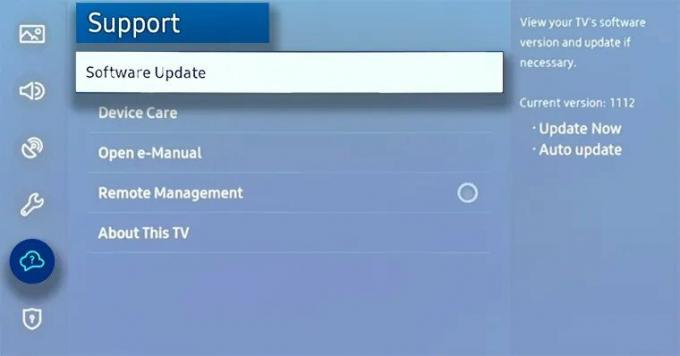
Es posible que el televisor se esté reiniciando porque no puede conectarse a Internet para actualizar el software. Si ese es el caso, actualizar el programa resolvería el problema de una vez por todas. Aprenda cómo actualizar el software en su televisor utilizando los métodos que se proporcionan a continuación.
- Seleccione "Soporte" en el menú "Configuración".
- Decide en "Actualización de software".
- Elija Resaltar actualización automática y habilítelo.
- Elegir actualización de software.
Método 3: reinicia tu televisor suavemente
Después de 60 segundos de estar desenchufado, vuelve a enchufar tu televisor. Debido a que es tan fácil de hacer y tan eficiente, analizo este parche en muchos de mis tutoriales. Si no funciona la primera vez, inténtalo de nuevo. Al principio, los televisores inteligentes pueden ser obstinados.
Combinando este procedimiento con el anteriormente indicado desenchufar y volver a enchufar todos los cables es posible.
anuncios
- Apague su televisor. Apague el tomacorriente de la pared.
- Todos los cables del televisor deben estar desenchufados.
- Revise sus cables en busca de manchas o daños.
- Permita que pasen diez minutos. Vuelva a conectar todos los cables.
- Su televisor debe estar encendido.
Consejo: Intente desconectar su televisor de la fuente de alimentación y déjelo así durante un período de tiempo más largo, como durante la noche. Cuando encienda el televisor, mantenga presionado el botón de encendido en lugar de soltarlo durante aproximadamente un minuto.
Método 4: Deshabilitar Anynet+
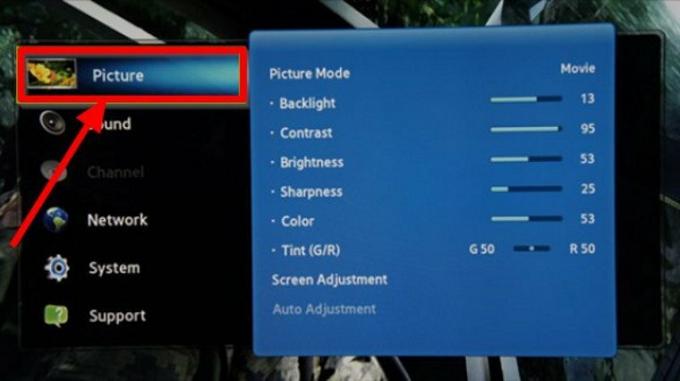
Intentemos deshabilitar esta función del televisor Samsung, ya que es infame por generar varios problemas.
- El botón de inicio del control remoto de su televisor debe estar presionado.
- Seleccione General en Configuración.
- Se debe elegir el Administrador de dispositivos externos.
- Para habilitar o deshabilitar la función, elija Anynet+ (HDMI-CEC) y presione Enter en su control remoto.
Método 5: desconecte su decodificador de cable
En ocasiones, el decodificador de cable de su televisor puede impedir que funcione correctamente o que reciba una actualización crucial. Para descartar este problema, realice las siguientes acciones:
anuncios
- Desconecte la caja de cable del televisor.
- Enciende la televisión.
- Restablece la configuración de fábrica.
- Vuelva a conectar la caja de cable.
- Además, verifique que los cables de la caja de cable estén bien organizados y bien sujetos.
Método 6: Restablecer Smart Hub
Cualquier error de software que estaba causando que su televisor Samsung se reiniciara puede eliminarse reiniciando su Smart Hub. Para restablecerlo, simplemente siga estos sencillos pasos:
- El botón de inicio de su control remoto debe estar presionado.
- Accede a Ajustes. Elija Soporte.
- Al elegir Cuidado del dispositivo, seleccione la opción Autodiagnóstico.
- Elija Restablecer Smart Hub.
- Ingrese el número PIN del televisor (el PIN predeterminado es 0000). Obedece las instrucciones que aparecen en la pantalla.
Método 7: elija la fuente correcta
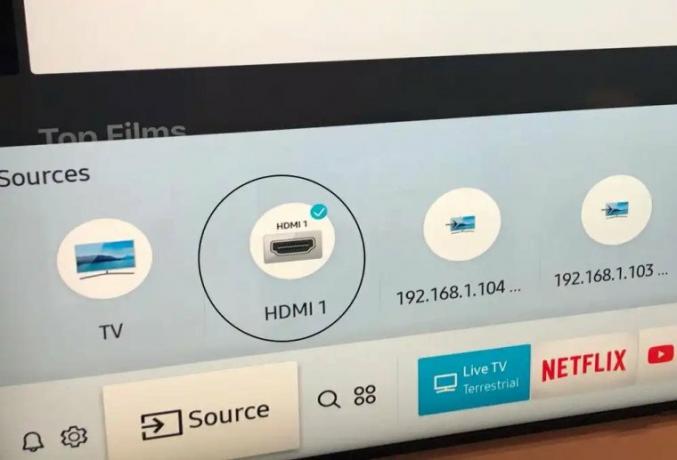
Al presionar el botón "fuentes" en el control remoto, asegúrese de elegir el dispositivo de entrada apropiado. Elija la fuente que esté seguro de que está suministrando señales al televisor. Debe estar sintonizado a una fuente de TV la mayor parte del tiempo. Vaya a Configuración> Fuente> TV para lograr eso.
Método 8: corregir el chip Samsung sobrecalentado
Anuncio publicitario
Este problema se resuelve con un chip calefactor fácilmente extraíble que se coloca en la parte posterior del televisor y evita que se sobrecaliente. Toque la región cercana a los puertos HDMI para arreglar esto.
Cuando hace demasiado calor, lo más probable es que se sobrecaliente. Para solucionar esto, abra el panel detrás del televisor cerca de los puertos y observe si el chip de calefacción se ha movido. Retire la etiqueta del paquete de Samsung para solucionar este problema, y el problema debería resolverse.
¡Usar un soplador para limpiar regularmente la parte posterior del televisor también puede ayudar a mantener las cosas considerablemente más frescas!
Método 9: Reemplace un sensor defectuoso
El sensor de su televisor puede fallar ocasionalmente. Si se aplica a su televisor, puede intentar cubrir el problema con un pequeño trozo de cinta aislante para ver si eso evitaría que su Samsung Smart TV se reinicie repetidamente o se atasque en Boot Loop.
Método 10: reparar la placa base defectuosa
Reemplazar una placa base dañada es el remedio principal. Tan pronto como pueda, llévelo a un centro de servicio para que lo revisen. Muchos televisores Samsung experimentan problemas con chips "NAND-IC" defectuosos. Un módulo WiFi defectuoso también puede ser la causa ocasionalmente.
Reemplazar la placa defectuosa por una nueva es la única opción práctica si la placa base ha sufrido daños considerables.
Sin embargo, si es lo suficientemente experto en tecnología y está listo para llevar las cosas un paso más allá, puede probar los procedimientos a continuación para intente reparar la placa usted mismo, siempre que no experimente ninguno de los problemas de la placa base que hemos tenido anteriormente dirigido. Cualquiera que sea el caso, solo hay una manera de aprender eso.
- Todos los tornillos en la parte posterior de su televisor deben quitarse con cuidado.
- Después de eso, identifique la placa base de su televisor y desconecte todos los cables y cables planos que están conectados a ella.
- Eliminar la placa de circuito.
- Si hay polvo, asegúrese de que se haya ido y que la placa base esté limpia.
- Vuelva a instalar la placa base en el televisor.
- Asegúrese de que todos los cables estén correctamente enchufados.
Considere la posibilidad de que un electricista examine su placa base actual en lugar de comprar una nueva si no quiere gastar el dinero.
Método 11: deshabilite los modos de encendido y suspensión
Desactive estas configuraciones desde el menú de configuración "Sistema" presionando el botón de menú.
Vaya a Configuración>General>Administrador del sistema>Tiempo>Temporizador de reposo>Desactivado para desactivarlo.
Además, los televisores Samsung ahora vienen con una nueva función llamada "Apagado automático" que hace que los televisores entren automáticamente en modo de espera si no se les da una instrucción de control remoto durante cuatro horas. Esta opción puede confundirse con el reinicio del televisor por sí solo.
Método 12: reinicia tu televisor de fábrica
Además, puede restablecer de fábrica su televisor para devolverlo a su configuración predeterminada. Todas las configuraciones volverán inmediatamente a sus valores predeterminados, y también se eliminarán todos los datos que puedan estar causando que el televisor se reinicie o se bloquee. Para lograr esto, tome las siguientes acciones:
- Seleccione General en la pestaña Configuración.
- Elija descansar, luego escriba un PIN o 0000 como predeterminado.
- Presione OK para realizar el restablecimiento de fábrica después de seleccionar Restablecer.
o
- Se debe presionar el botón Menú de su control remoto.
- Seleccione Soporte de autodiagnóstico en el menú Configuración.
- Elija Restablecer.
- Ingrese su PIN (el PIN predeterminado es 0000)
- Ahora comenzará el procedimiento de reinicio de su televisor y, cuando se complete, el televisor se reiniciará.
Método 13: hablar con expertos
Lo único que queda por hacer después de agotar todas las demás posibilidades es intentar ponerse en contacto con su electricista del vecindario o soporte de Samsung directamente para ver si pueden encontrar una solución viable que le conviene. Comprobarán componentes importantes del televisor, como condensadores quemados/fuente de alimentación dañada.
Conclusión
Puede solucionar cualquier problema de Samsung Smart TV Boot Loop que pueda tener utilizando las soluciones proporcionadas anteriormente. Esta lista no es exhaustiva, por lo que puede haber más problemas que surjan después de la publicación de este artículo. En ese escenario, use la información de este artículo para abordar el problema de manera lógica. Haga que un técnico de Samsung evalúe el hardware en un centro de servicio si cree que está defectuoso.